아이폰 자동완성 끄기 및 아이폰 텍스트대치 설정
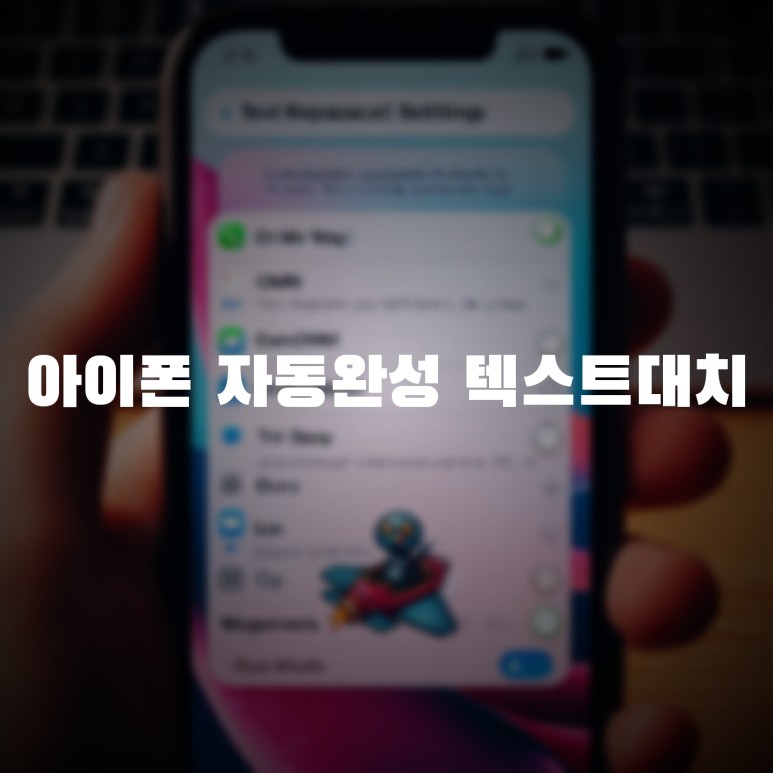
안녕하세요. 버들붕어입니다.^^
이번 시간에는 아이폰 자동완성 끄기 및 아이폰 텍스트대치 설정 하는 방법에 대해 알아보도록 하겠습니다. 자동완성 기능은 사용자가 텍스트를 입력할 때 단어나 구문을 자동으로 완성해 주는 편리한 기능이지만 때로는 의도하지 않은 단어로 대체되어 불편할 때가 있습니다. 이런 경우에는 간단한 설정을 통해 해당 기능을 끌 수 있습니다.
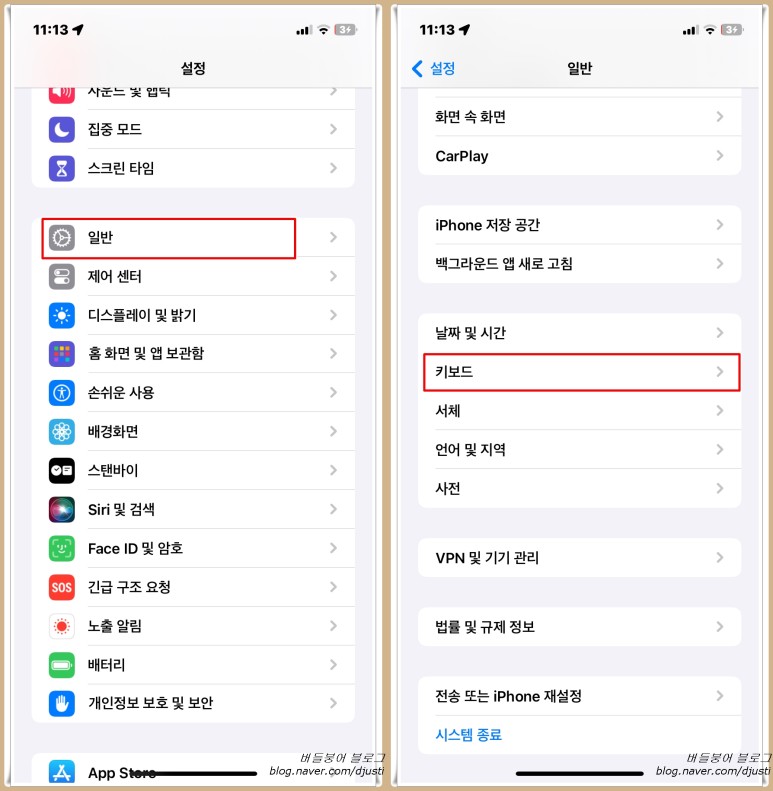
아이폰 자동완성 끄기 및 아이폰 텍스트대치 설정 메뉴는 키보드 메뉴에서 진행을 할 수 있습니다. 먼저 설정 앱을 실행 후 '일반' 메뉴를 선택해 주세요. 그리고 '키보드' 선택을 합니다.
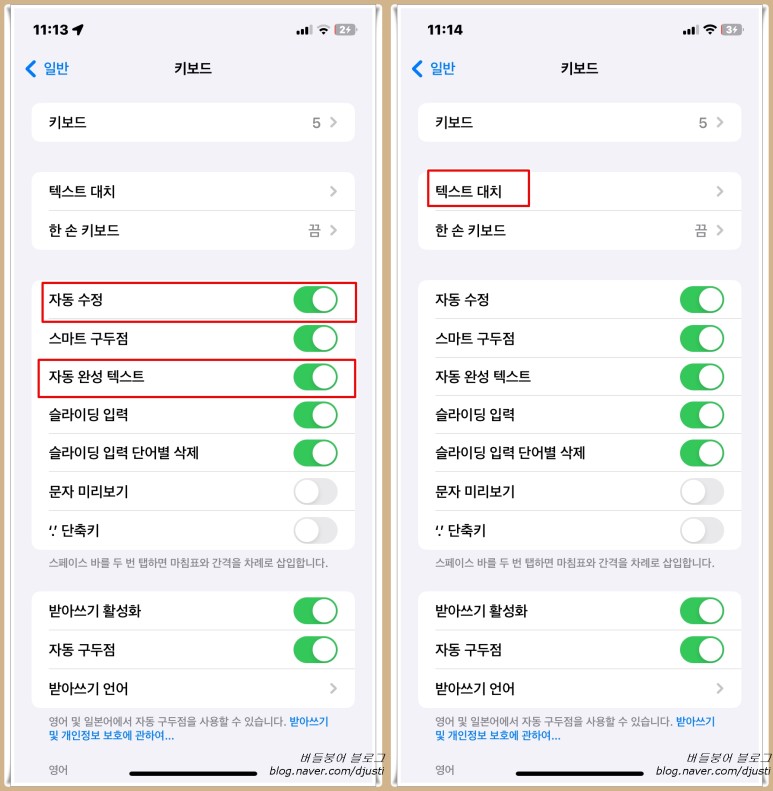
그러면 왼쪽 화면과 같이 키보드 설정으로 진입하게 되는데요. 여기서 자동 수정 항목과 자동 완성 텍스트 항목을 비활성화를 해주세요. 해당 항목이 켜져 있으면 전문 용어나 특정 언어를 자주 사용하는 경우 자동완성 기능이 오히려 방해가 될 수 있기 때문인데요. 이렇게 아이폰 자동완성 끄기 설정하여 사용자가 원하는 대로 정확한 단어를 입력할 수 있도록 설정을 조정하는 것이 좋습니다.
텍스트 대치 기능은 사용자가 빠르고 효율적으로 텍스트를 입력할 수 있도록 도와주는 기능으로 사용자가 미리 정의된 단축어를 입력하여 긴 문구나 자주 사용하는 표현을 쉽게 입력할 수 있어 편리하답니다. 반복적으로 자주 사용하는 경우 추가를 하면 되는데요. 추가하는 방법은 오른쪽 화면과 같이 키보드 화면에서 '텍스트 대치' 메뉴를 선택을 해주세요.
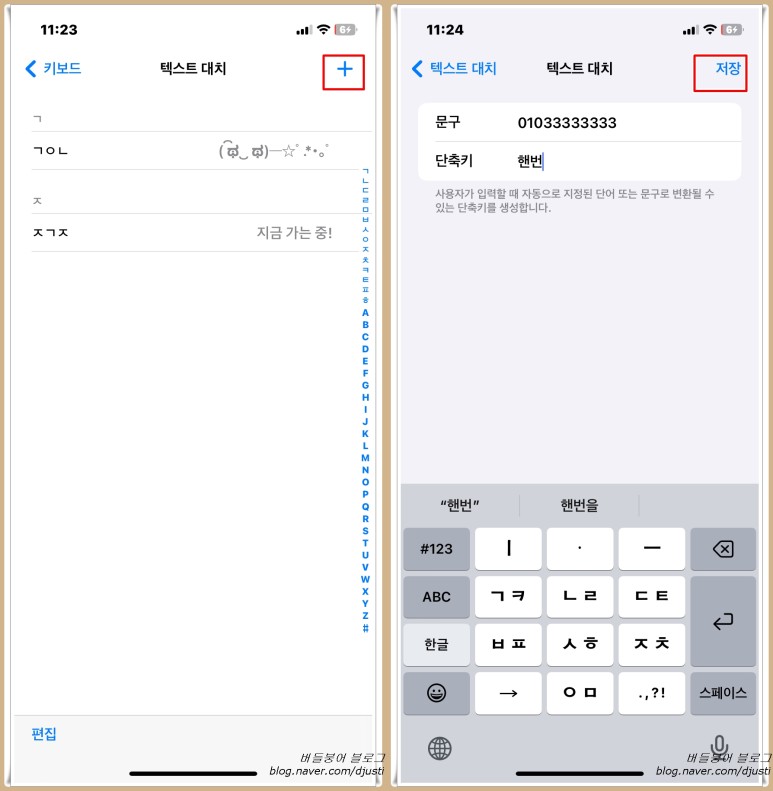
그러면 기존에 이미 입력한 덱스트대치가 있으면 목록으로 표시가 됩니다. 새로 작성할 경우 우측 상단에 있는 + 버튼을 클릭해 주세요. 오른쪽 화면과 같이 문구, 단축키를 입력 후 저장 버튼을 클릭합니다. 저 같은 경우 단축키는 핸번으로 지정 후 문구는 핸드폰 번호로 설정하였습니다.
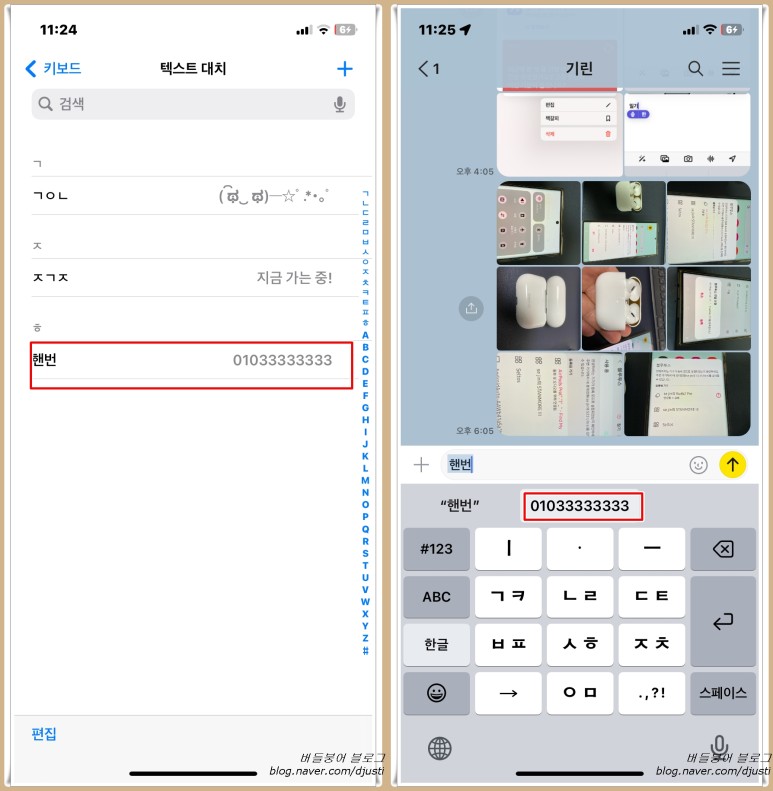
저장 버튼을 클릭하면 위와 같이 목록에 새롭게 아이폰 텍스트대치 추가된 것을 확인할 수 있습니다. 이제 키보드에서 핸번 이라고 단축키를 입력하게 되면 자동으로 입력한 문구가 표시가 되어 선택을 하시면 직접 입력할 필요가 없어 편리하답니다.
이 기능을 활용하여 자주 사용하는 문구나 이모티콘을 쉽게 입력하는 것이 가능하답니다. 지금까지 아이폰 자동완성 끄기 및 아이폰 텍스트대치 설정 방법에 대해 알아봤습니다. 간단한 설정 만으로 편리하게 iPhone을 활용할 수 있답니다. 다들 즐거운 하루 보내세요.^^
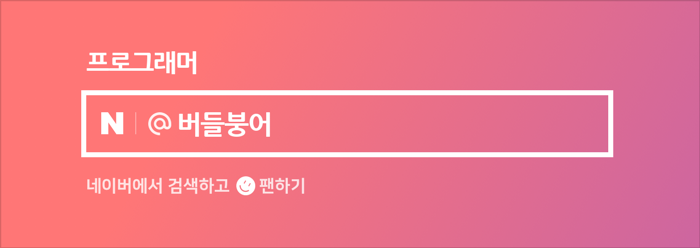
#아이폰텍스트대치 #아이폰자동완성끄기